win10浏览器不支持active怎么办 activex控件被阻止怎么办win10
时间:2021-01-14作者:zhong
有win10用户在使用浏览器时,却出现了阻止activex控件的提示,在观看一些视频或者flah文件时,系统会出现您的Web浏览器已经阻止此站点不安全的ActiveX控件的提示,那么win10浏览器不支持active怎么办呢,下面小编给大家分享win10activex控件被阻止的解决方法。
推荐系统:win10深度技术破解版
解决方法:
1、在win10系统桌面上,双击打开Internet Explorer浏览器。

2、单击工具-Internet选项。
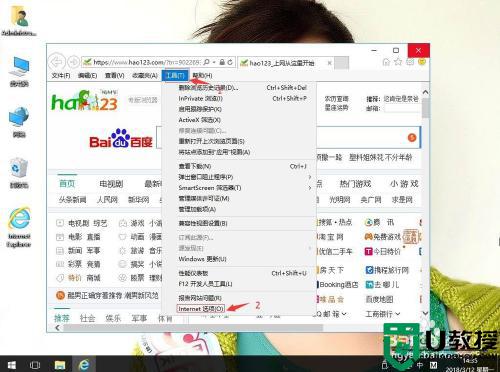
3、单击安全。
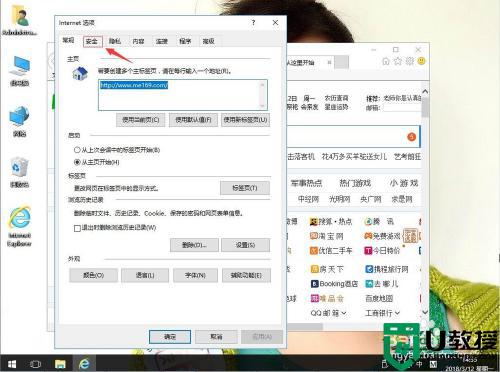
4、单击自定义级别。
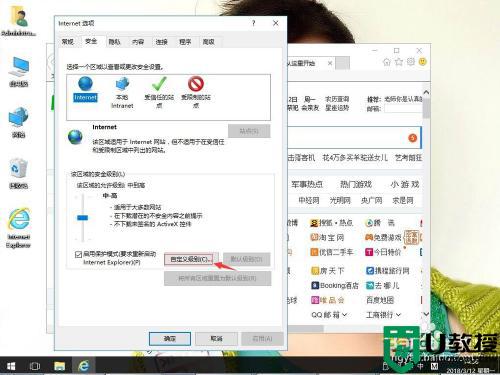
5、把“下载已签名的Activex控件”和“Activex控件和插件”选为启用。再确定。
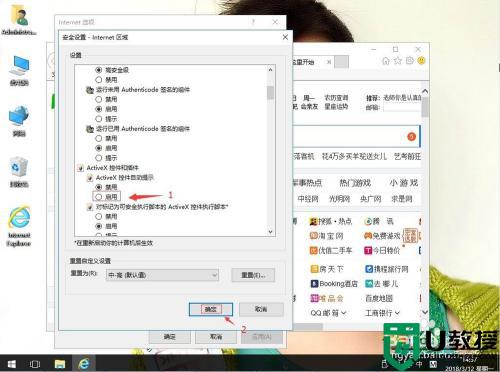
6、再单击是。然后电脑重启,即可。
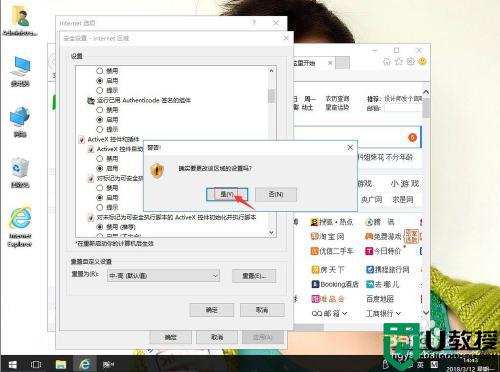
以上就是win10浏览器不支持active的解决方法,要是出现了activex控件被阻止的话,可以按上面的方法来进行解决。

